Annons
 Det finns ett antal applikationer på Android-marknaden som låter dig fjärrkontrollera din dator, men få är lika kraftfulla och full av coola funktioner som Gmote 2.0. När du installerar den här appen på din mobiltelefon och installerar serverprogramvaran på vilken dator som helst i ditt hus kommer du att kunna Använd din telefon som ett mediecenter-fjärrkontroll för att spela musik eller filmer, kontrollera din PowerPoint-presentation och till och med bläddra webbplatser.
Det finns ett antal applikationer på Android-marknaden som låter dig fjärrkontrollera din dator, men få är lika kraftfulla och full av coola funktioner som Gmote 2.0. När du installerar den här appen på din mobiltelefon och installerar serverprogramvaran på vilken dator som helst i ditt hus kommer du att kunna Använd din telefon som ett mediecenter-fjärrkontroll för att spela musik eller filmer, kontrollera din PowerPoint-presentation och till och med bläddra webbplatser.
Bäst av allt, bortom fjärrkontrollfunktionen för mediecentret, låter programvaran också använda din mobiltelefon som en fjärr WiFi pekplatta och tangentbord - bra för de situationer där du använder en dator som lagringsenhet utan tangentbord eller mus bifogad. Gå bara upp till datorn, slå på bildskärmen, anslut fjärrkontrollen till din mobiltelefon och du har ett omedelbart gränssnitt för att använda den datorn - inget tangentbord eller mus krävs.
Hur du ställer in din Android Media Center-fjärrkontroll
Det första du behöver göra är att ladda ner och installera Gmote 2.0 på din mobila enhet. För det andra, installera Gmote Server-programvaran på din PC. Det är tillgängligt för Windows, Linux eller Mac. När du installerar och kör servern, kommer den att be dig definiera var du lagrar din musik och filmer.
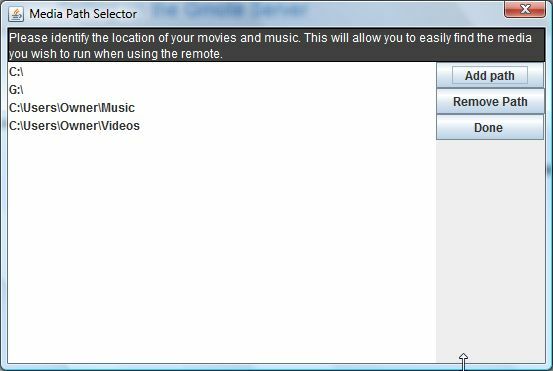
Lägg dock till många vägar du gillar där du lagrar huvuddelen av din musik och dina filmer. Om du gör detta nu kommer det att förenkla processen att spela dina media och kommer att förbättra din totala glädje av denna coola programvara. När du har startat din Gmote-server i datorns aktivitetsfält är du redo att starta Gmote 2.0 på din Android-telefon.
Nu, i en perfekt värld kommer din mobila enhet att ansluta till ditt nätverk och omedelbart känner igen datorn som du har Gmote-servern. Annars ser du följande fel.
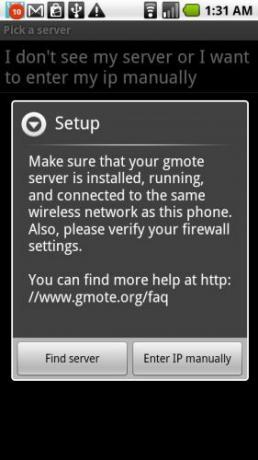
Var inte rädd! Lyckligtvis kan du manuellt ange IP: n. Gå bara tillbaka till din dator, högerklicka på den lilla ikonen i aktivitetsfältet klicka på "Hjälp”Och klicka sedan på“visa lokal IP-adress.”
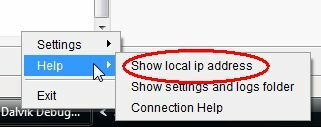
Skriv ner IP-adressen som visas och gå sedan tillbaka till din telefon och klicka på "Ange IP manuellt”. På nästa skärm skriver du IP-adressen till den dator du vill upprätta en anslutning till. Lämna TCP-port och UDP-port vid standardinställningarna.
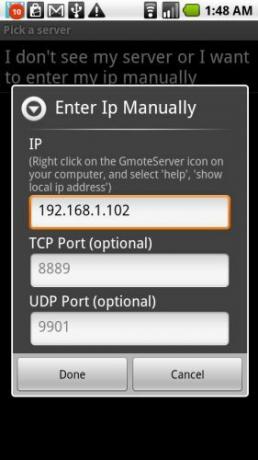
När du klickar på “Gjort, "Kommer du att vara ansluten till din dator och din Android-mobiltelefon är nu en fjärrkontroll med live mediacenter.
Hur du använder din nya Android-fjärrkontroll
Nu när du är ansluten kommer jag att visa dig de tre huvudfunktionerna i denna väldigt coola fjärrkontroll - spelande dina filmer och musik, använder mobiltelefonen som ett trådlöst tangentbord och mus för datorn och bläddrar i Internet. Alla dessa funktioner antar att du antingen står vid en dator utan tangentbord och mus och tittar på eller så har du satt upp en projicerad datorskärm och du vill styra datorn utan att behöva sitta vid tangentbord. Denna andra användning är perfekt för affärsmöten och presentationer.
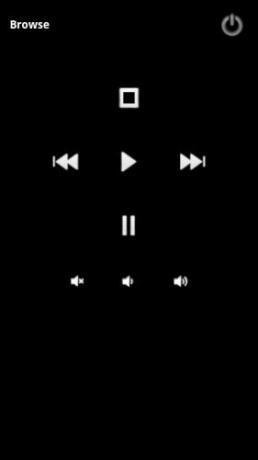
Den första skärmen du ser är mediaspelarens skärm. För att hitta musik- eller filmfiler som du vill starta klickar du bara på "Bläddra, Eller öppna menyn och välj "Bläddra”Alternativ därifrån. Du kan behöva skriva in lösenordet som du ställde in när du konfigurerade datorserverprogramvaran. När du är inne ser du följande skärm.
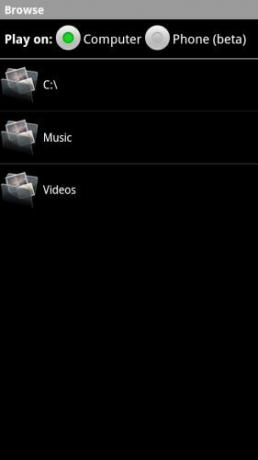
Ja, inte bara kan du styra musik och filmer på din dator, men om du vill kan du spela mediefilerna som är lagrade på din dator via telefonhögtalarna. Du behöver inte överföra alla dina MP3-filer, bara lämna dem på din PC och lyssna på dem någonstans i huset (eller utanför ditt WiFi-sortiment) med din mobiltelefon - hur coolt är det nu? Den här funktionen är Beta, så jag var tvungen att testa den - här spelar min telefon en av mina favorit Barenaked Ladies-låtar, strömmande över min Wi-Fi på min Motorola Droid.
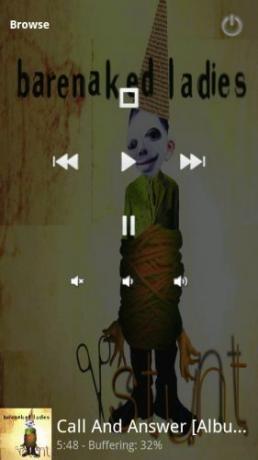
Strömmen var så snabb att låten inte ens hoppade över en gång, och kvaliteten var fantastisk. Stoppa, pausa, spola framåt eller bakåt - du har full kontroll över dina media!
Nästa funktion som jag vill täcka är webbläsning. Detta är också en Betafunktion. För att använda den, välj bara menyn och klicka på “webb.”
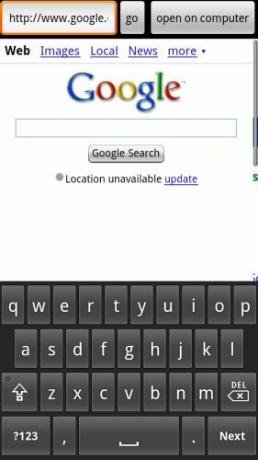
Skriv in webbadressen och klicka på “gå”Och du ser sidan dyka upp i den inbyggda webbläsaren. Vad är så speciellt med det här? Inte mycket, förutom att data kommer till dig via din PC: s internetanslutning, inte telefonens. När du hittar sidan som du vill visa på datorskärmen klickar du bara på “öppet på datorn”Och programvaran öppnar den URL-adressen på distans i ett nytt webbläsarfönster (eller fliken om den redan är öppen).
Slutligen är den sista funktionen också den som jag gillar mest - WiFi-pekplattan och tangentbordet. För att komma åt den här funktionen väljer du menyn och klickar på “pekplatta.”

Skärmen ser inte väldigt spännande ut, men det du tittar på är en väldigt cool fjärrmousepad och tangentbord som du kan använda för att styra musen eller tangentbordet på din dator. Du använder pekplattan på din telefon på samma sätt som du skulle använda pekplattan på din bärbara dator och du kan trycka på skärmen för att ”klicka” på musen.
För att testa det använde jag pekplattan för att flytta markören till startmenyn, starta anteckningar och sedan använde jag min skärmtangentbord för mobiltelefon (tryck bara på tangentbordet för att ringa upp det) för att skriva ut ett meddelande på Notepad.
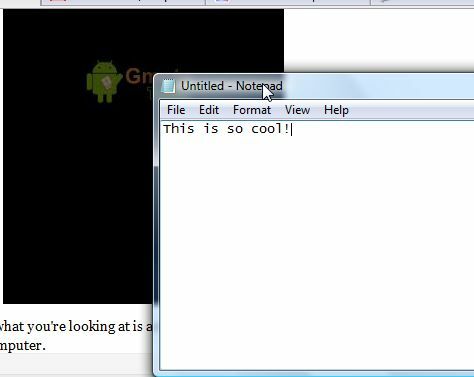
Gmote 2.0 är en av de mest mångsidiga och snabba fjärrkontrollapplikationerna som jag personligen någonsin har använt för att förvandla en mobiltelefon till en datorfjärrkontroll. Pekplattan och webbläsaren är definitivt funktioner som jag kunde se vara mycket användbara på jobbet för tillhandahålla presentationer medan du går runt i rummet och byter bild eller ringer upp viktigt webbsidor. Men mediaspelarfunktionen är något som jag kunde se mig själv använda hela tiden hemma. Nu kan du lagra alla dina musikfiler på din enorma PC-hårddisk snarare än på ditt mobila minneskort, och du kan spela vilken som helst av dessa mediefiler utan behov av att överföra eller ladda ner någonting - de strömmas och spelas direkt från din dator till din telefon.
Kan du tänka på några coola användningsområden för Gmote-fjärrkontrollprogramvaran? Känner du till en bättre Android-fjärrkontrollapp? Dela dina tankar i kommentarerna nedan.
Ryan har en kandidatexamen i elektroteknik. Han har arbetat 13 år inom automationsteknik, 5 år inom IT och är nu en applikationsingenjör. Han var tidigare chefredaktör för MakeUseOf och talade vid nationella konferenser om datavisualisering och har varit med på nationell TV och radio.